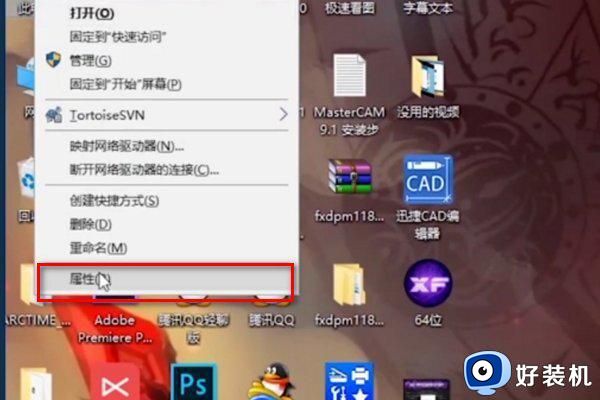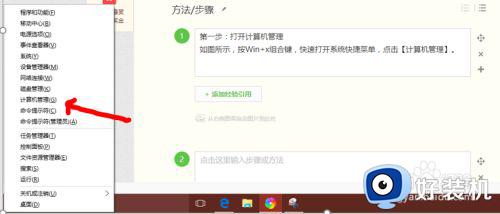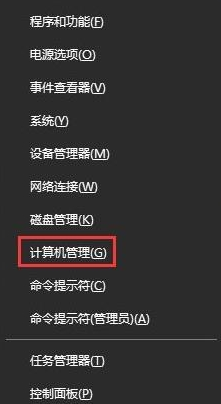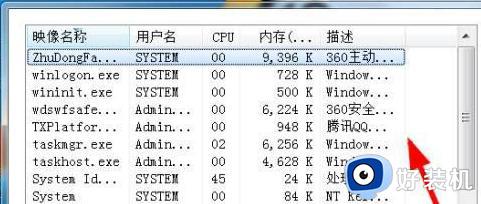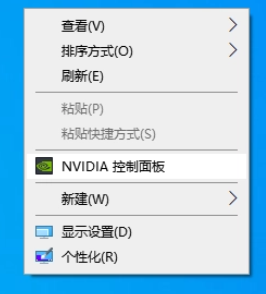鼠标乱跳是怎么回事 鼠标控制不住,乱跳是怎么解决
鼠标是使用电脑不可缺少的重要设备,一般我们是通过滑动鼠标来确定具体的位置,不过有些用户发现鼠标突然不听使唤,自己乱跳。那么鼠标乱跳怎么回事呢?电脑鼠标乱跳可能是碰到笔记本触摸板,或者鼠标驱动异常,下面就来看看鼠标控制不住,乱跳是怎么解决的方法。

解决方法:
1、如果是笔记本电脑,则关闭触摸板:笔记本怎么关触摸板。接着点击桌面的搜索按钮,搜索【控制面板】。
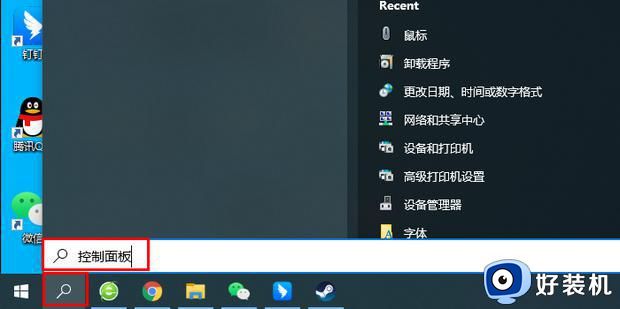
2、点击【打开】打开控制面板。
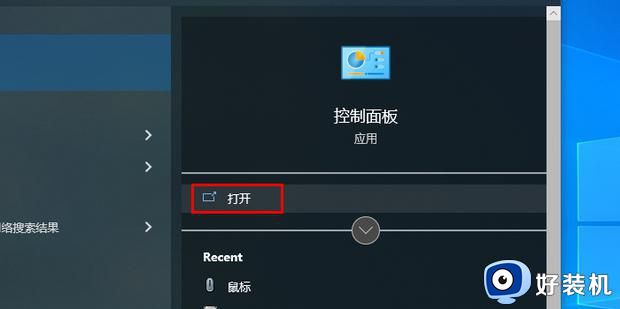
3、点击【硬件和声音】。
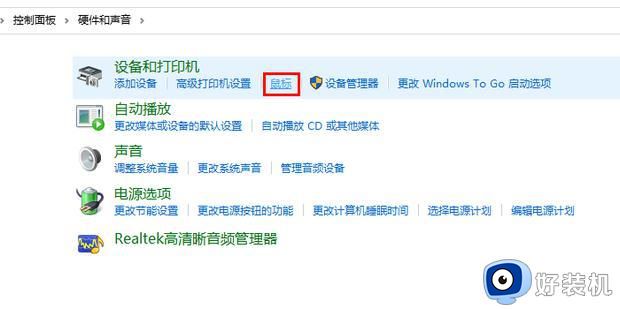
4、点击【鼠标】。
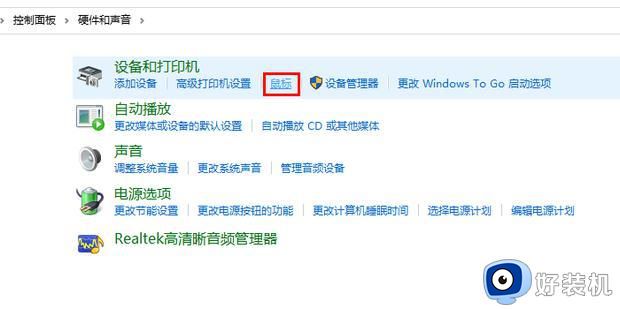
5、把双击速度调到合适的速度,大多数来自都是这里设置的太低了。导致按一下鼠标,就出现两次反馈,就乱跳菜单了。
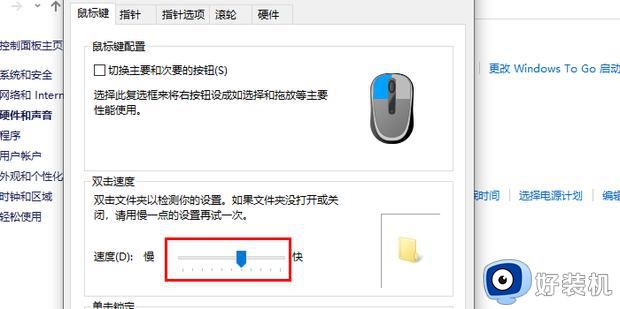
6、如果还没解决,可以点击【指针选项】。
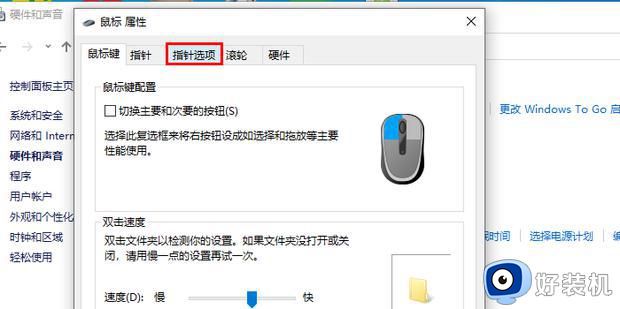
7、把【提高指针八精确度】点掉,防止是这个出bug。
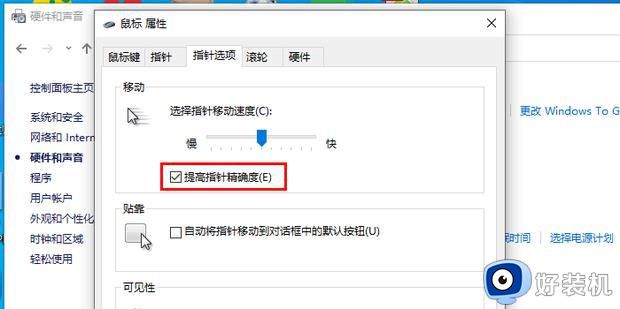
8、如图所示,这样就点掉了。
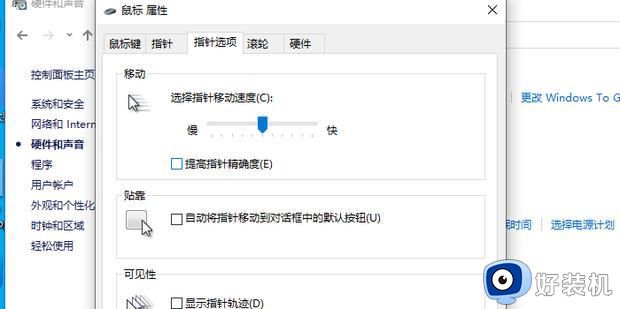
9、点击【硬件】。
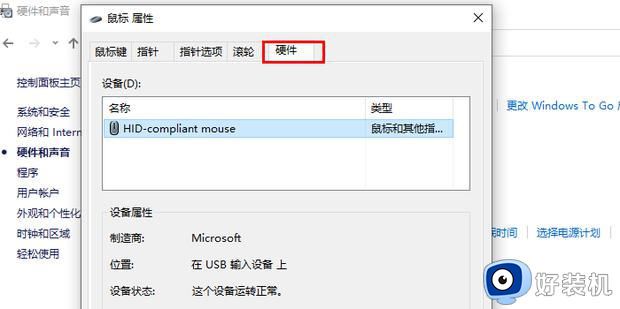
10、点击【属性】。
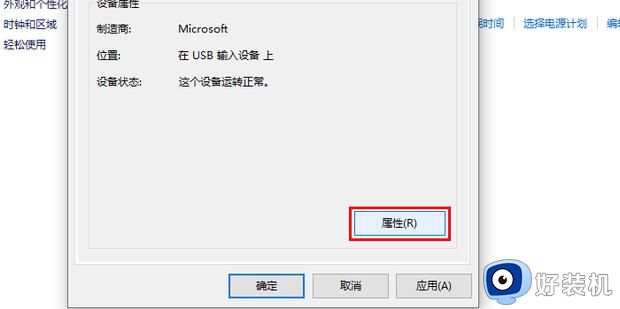
11、点击【驱动程序】。
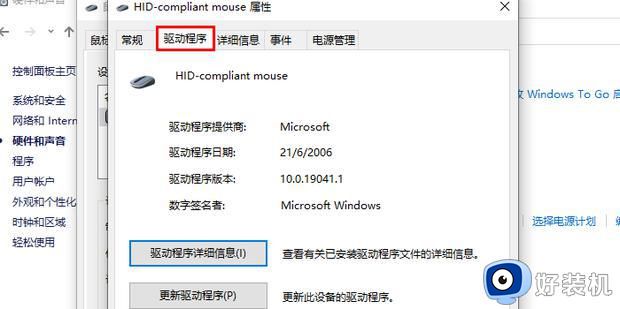
12、【更新驱动程序】,如果还没好就【卸载设备】重装驱动。
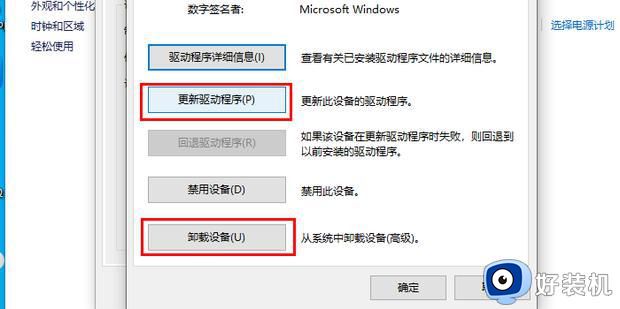
13、点击【指针】。
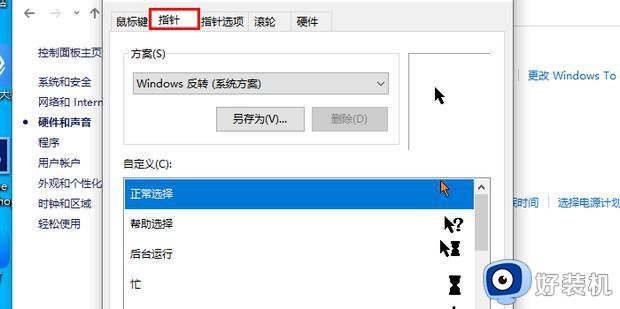
14、点击【使用默认值】把鼠标设置还原到默认的,这样就恢复正常了。如果还没有解决,可以检查鼠标硬件是不是出问题了。比如折射光的地方脏了、鼠标坏了或者鼠标垫不好。
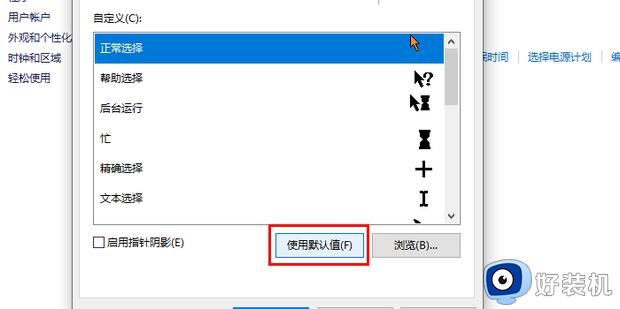
以上就是关于鼠标乱跳是怎么回事以及如何解决的方法,如果你也遇到鼠标乱跳的故障,就可以参考上面介绍的方法来解决,希望对大家有帮助。